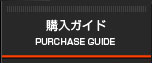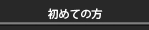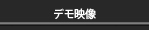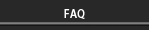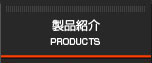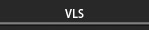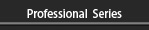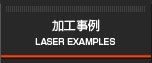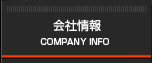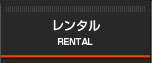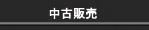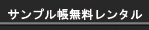加工ブログ
ワンタッチフォトを使ってアクリル写真彫刻
2010年04月22日
今回は、この写真をアクリルへレーザ-加工したいと思います。
早速、弊社のレーザー加工用ソフト「ワンタッチレーザーフォト」でフィルターをかけます。
※木材とガラスへの対応が完了しました。
変換完了。自分でレーザー加工用に画像を変換していたころは変換に数時間かかることも
ありましたが、ワンタッチレーザーフォトのおかげで今ではわずか数分で変換が可能になりました。
外周を切断するためにコーレルドローでベクターデータ(赤線)を追加しました。
これで準備完了です、いよいよ加工をスタートします。
今回は、アクリルを切断するので、照り返し防止の弊社考案の治具を使います。
左側が、アルミニウム、右側はアルマイト処理後です。(現在試作中)。
使い方は、下記のようになります。
上部を取り外してハニカムテーブルに直接差し込むことも可能です。
今回は写真の彫刻なので、1.5インチレンズを使用します。
スポット径が小さい方が写真マーキングには適しています。
アクリルは、キャスト材2tです。
加工開始。
加工中のUCP(レーザー用ドライバ)上の写真です。
どこまで加工したかが判るようになっています。
ラスター加工終了ですが、ちょっとわかりずらいですね。
ベクター加工後は、切り離されてテーブルへ落下します。
加工終了
アクリルの裏面から見ているため、オリジナル画像とは反転した状態となっています。
オリジナル画像と同じ向きにしたい場合は、ワンタッチレーザーフォト上であらかじめ画像を
反転させてから加工することも可能です。
アクリルへの画像加工は背景を黒くするとはっきりしますね。
参考までに今回の加工条件を載せておきます。
VLS2.30-30W 1.5インチレンズ、集塵器有。
ラスター:Power :40%、 Speed :100%、 PPI: 500、 DPI: 5
ベクター:Power :100%、 Speed :4.8%、 PPI: 1000、 DPI: 5
加工時間:11:17秒